はじめに
ATOM Cam 2 / ATOM Cam Swing で atomcam_tools をmacOSで試してみたメモを書きました。
macOSではターミナル(Terminal)を使用してATOM CamへSSHログインしましたが、WindowsでSSHログインできないという質問を受けてTeraTermアプリを使用して試してみました。
環境
- Windows 10 Pro
- Tera Term 5.1
- ATOM Cam Swing (ファームウェア: 4.37.1.102)
- atomcam_tools 1.5.14
Tera Term
Tera Termをダウンロードしてインストールします。
SSHキーの作成
Tera Termを起動してSSHキーのペア(秘密鍵と公開鍵)を作成します。
Setup(設定) → SSH KeyGenerator(SSH鍵生成)を選択します。
Key Type → RSAを選択します
Key Bits → 2048と入力します
Save public keyボタンを押して公開鍵を保存します。(id_rsa.pub)
Save private keyボタンを押して秘密鍵を保存します。(id_rsa)
authorized_keysにSSH公開鍵の情報を追記する
atomcam_toolsのzipファイルを解凍して、SDカードへコピーします。
解凍したファイルの中のauthorized_keysファイルにSSH公開鍵の情報(id_rsa.pub)を追記します。
id_rsa.pubをメモ帳アプリで開き、内容をauthorized_keysファイルへコピー&ペーストします。
Atom Cam Swingを起動する
SDカードをAtom Cam Swingへ挿入して起動します。
IPアドレスを確認する
Atom Camアプリを開き、デバイス情報でAtom Cam SwingのIPアドレスを確認します。
以下の画面の場合、192.168.3.77がIPアドレスです。
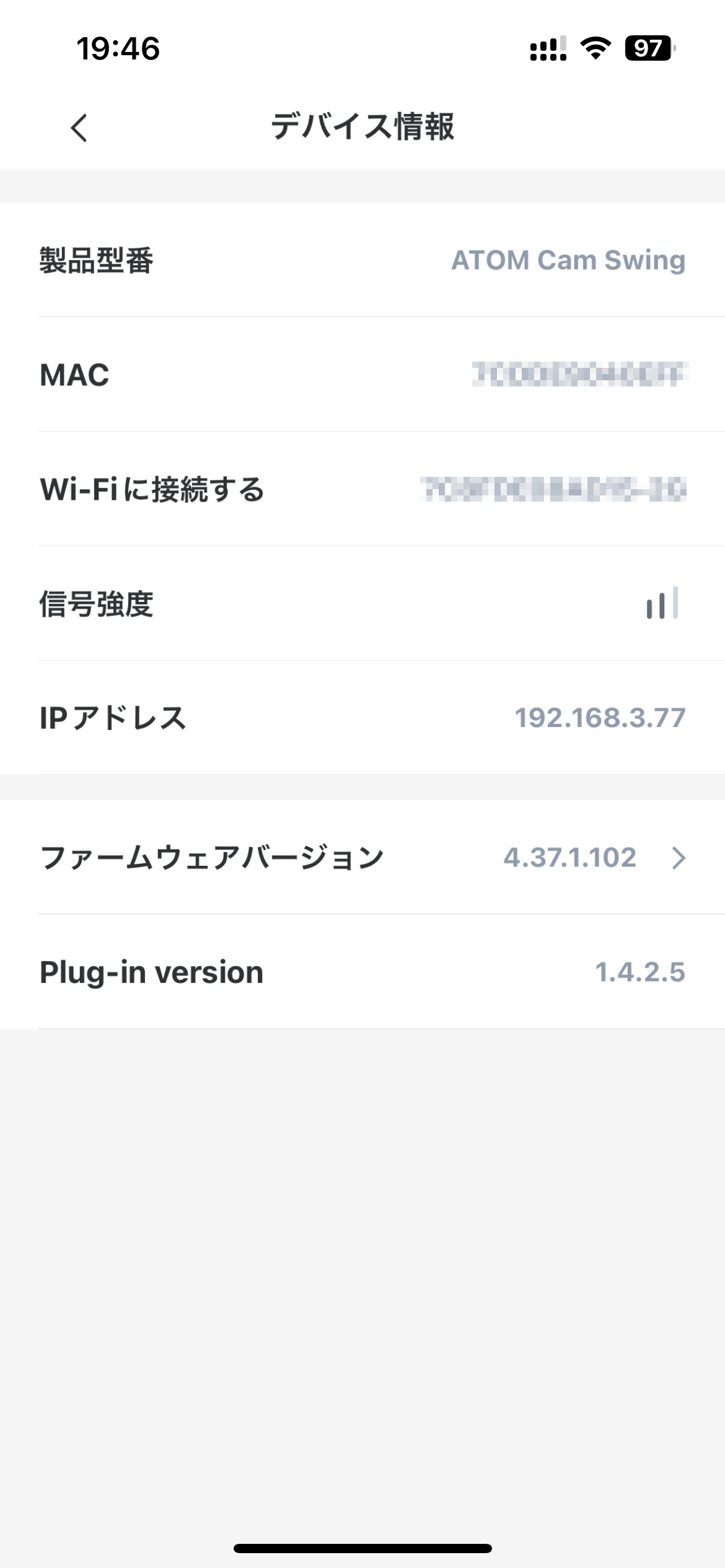
SSHログインする
Tera Termを起動し、IPアドレスを入力してOKボタンを押します。
初回接続時は警告画面が表示されます。Continueボタンを押します。
User name → rootと入力します
Authentication methods → Use RSA/DSA/ECDSA/ED25519 key to log inを選択し、Private key fileに秘密鍵(id_rsaファイル)を選択します
OKボタンを押します。
コマンドプロンプトが表示されれば成功です。








